Egy egyszerű módszert keres tegyen két videót egymás mellé és csinálj egy osztott képernyős videót?
Manapság a dupla képernyős videók mindenhol megtalálhatók. Az előtte és utána videók, reakcióvideók és videokollázsok térnyerésével az osztott képernyős videók egyre népszerűbbek a YouTube-on, a TikTokon, az Instagramon és más médiaalkalmazásokban. Sok esetben érdemes lehet két videót egymás mellett összevonni.
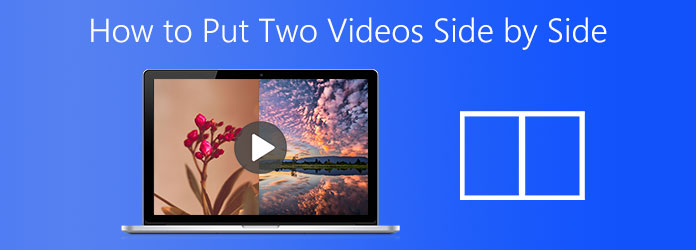
1 rész. A legjobb módszer két videó egymás mellé helyezésére
Először szeretnénk bemutatni Önnek a legjobb osztott képernyőt alkalmazás két videót egymás mellé tenni. Ha videót szeretne szerkeszteni és dupla képernyős videót szeretne létrehozni Mac vagy Windows PC-n, akkor a nagy teljesítményűekre támaszkodhat Video Converter Ultimate. Képes két vagy több videót egy képkockába helyezni és egyszerre lejátszani.

- A Video Converter Ultimate egy sokoldalú videó-átalakító és szerkesztő eszköz, amely lehetővé teszi két videó egymás mellé helyezését mind a Mac, mind a Windows 10/8/7 PC-n.
- Helyezzen két vagy több videót egymás mellé, és játssza le őket egyszerre.
- A videó kollázs, videokompresszor, GIF készítő, videó javító, 3D készítő és egyebek eszköztárát kínálja.
- Támogatja a 8K / 5K / 4K, 1080p / 720p HD és SD videókat bármilyen formátumban, beleértve az MP4, MOV, FLV, MKV, AVI, WMV, M4V és így tovább.
ingyenes letöltés
Windows esetén
Biztonságos letöltés
ingyenes letöltés
macOS esetén
Biztonságos letöltés
Lépés 1. Ha két videót szeretne egymás mellé rakni Mac vagy Windows 10/8/7 PC-n, először ingyenesen töltse le ezt az osztott képernyős eszközt. Nyissa meg, és válassza a lehetőséget Kollázs funkciót.
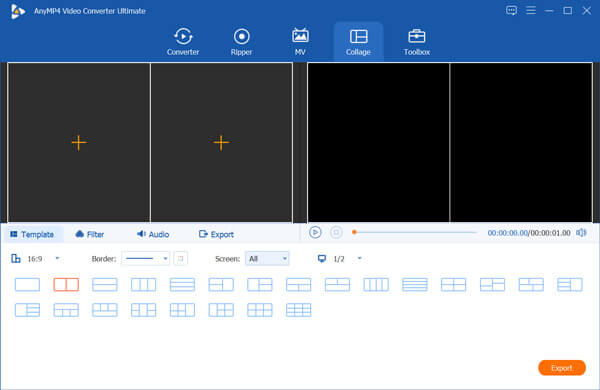
Lépés 2. Most láthatja, hogy sok gyakran használt sablon szerepel ott. Ha két videoklipet szeretne egymás mellé helyezni, választhatja a másodikat vagy a harmadikakat. Ezután kattintson a nagyra + ikonra a videók betöltéséhez.
Lépés 3. A videók importálása után szükség szerint szerkesztheti őket egyesével. Egyszerűen mozgassa az egeret egy videóra a további szerkesztési funkciók megjelenítéséhez. Ebben a lépésben különböző szűrőket is alkalmazhat, módosíthatja a hangsávot, az egyéni osztott képernyő szegélyét és további műveleteket végezhet.
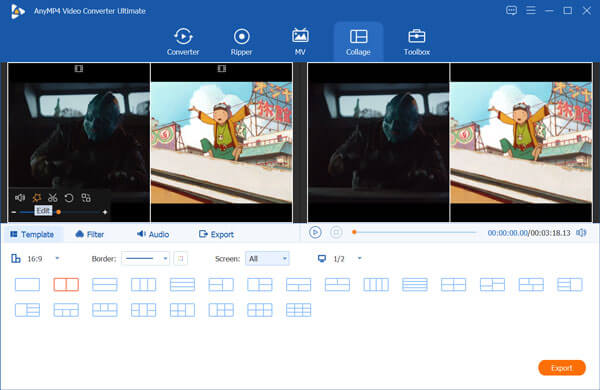
Lépés 4. Kattints a Export gombot a gomb megnyomásával Export szakasz. Kiválaszthatja a megosztott képernyős videó megfelelő kimeneti formátumát, kiválaszthatja a videó képkockasebességét, a felbontást, a minőséget, a célmappát, vagy átnevezheti a fájlt.
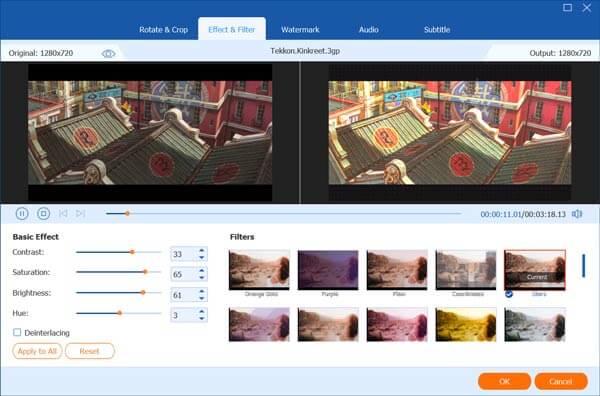
Lépés 5. Ezt a dupla képernyős videokészítőt a fejlett gyorsító technológiával tervezték. Jelölheti be a négyzetet Kapcsolja be a GPU gyorsítást gyorsabb szerkesztési sebesség elérése érdekében. Ezt követően kattintson a gombra Indítsa exportálása gombot az osztott képernyős videó létrehozásának megkezdéséhez.
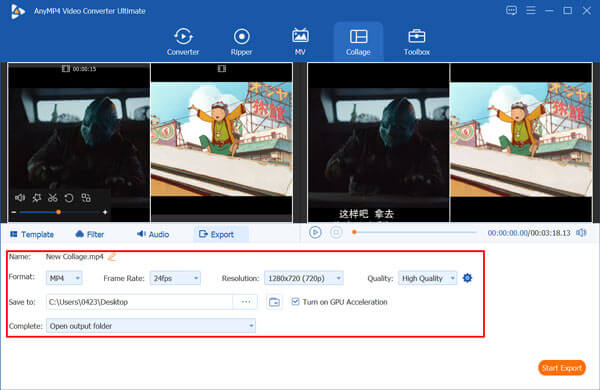
Amellett, hogy két videót egymás mellé rak, ez az átalakító a videókat egy hasonlóvá is egyesítheti AVI fájlok kombinálása együtt.
2 rész. Helyezzen két videót egymás mellé Macen, iPhone-on és iPaden
Ha olyan Apple eszközt használ, mint Mac, iPhone vagy iPad, ha 2 videót szeretne egymás mellé kombinálni, akkor az alapértelmezett videószerkesztőre támaszkodhat, iMovie.
iMovie számos alapvető szerkesztési funkciót tartalmaz, beleértve a Osztott képernyős. Két videót képes egymás mellé tenni Mac és iOS eszközökön. Ez a rész megmutatja, hogyan helyezhet el két videót egymás mellett, vagy jelenítheti meg az iMovie segítségével a tetején és az alján.
Lépés 1. Nyissa meg az iMovie alkalmazást Mac, iPhone vagy iPad eszközén. Ha dupla képernyős videót szeretne létrehozni iOS eszközön, telepítenie kell az iMovie alkalmazást innen: App Store első. Ez a rész példaként az iMovie for Mac példát mutatja be, hogyan kell használni.
Lépés 2. Kattints iMovie a felső menüsoron, majd válassza a lehetőséget preferenciák a legördülő listából. Amikor belép a Beállítások ablakba, ellenőrizze, hogy a Mutassa a Speciális eszközöket opció be van kapcsolva.
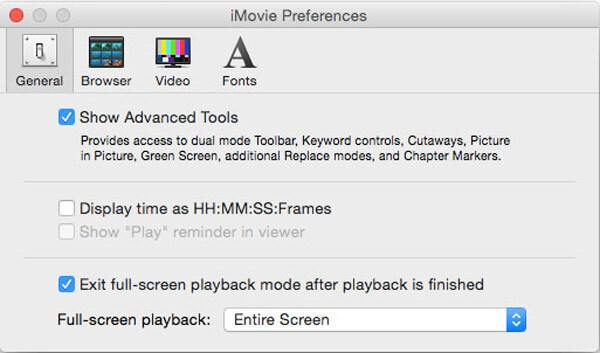
Lépés 3. Vissza az iMovie kezdőlapjára, és hozzon létre egy új projektet. Most importálhatja azokat a videoklipeket, amelyeket egymás mellé akar tenni.
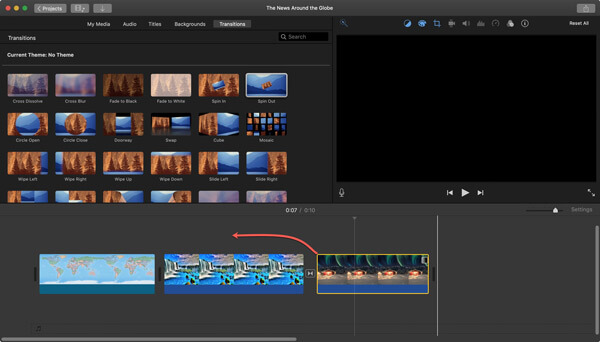
Lépés 4. Kattints a Video overlay beállítások gombra a Néző ablakot, majd válassza a lehetőséget Megosztott képernyő funkció. Használhatja a Egymás mellett opció az Overlay alkalmazásból bizonyos iMovie verziókban.
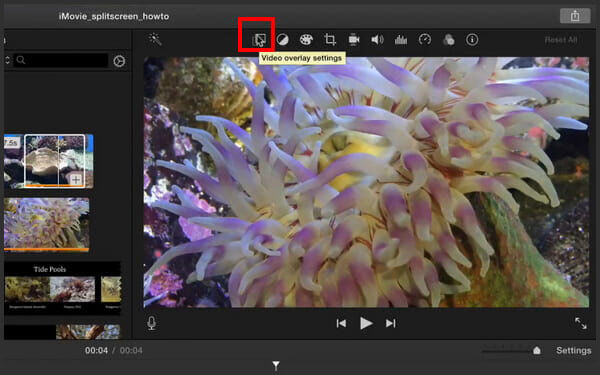
Lépés 5. Két hozzáadott videó kerül egymás mellé. Igénye szerint beállíthatja a videó helyzetét. Sőt, több szerkesztési műveletet végezhet a jobb kimeneti hatás elérése érdekében.
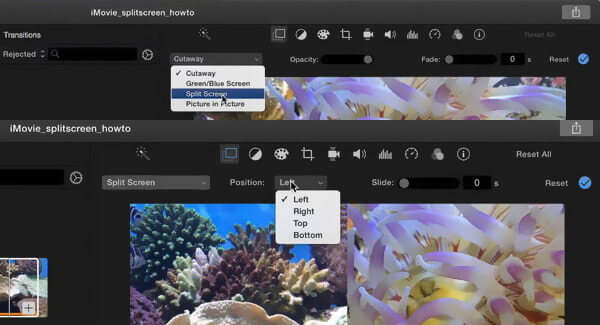
Lépés 6. Mentse el a módosításokat, majd kattintson a gombra Megosztás ikont a létrehozott osztott képernyős videó exportálásához. Ha két videót szeretne egymás mellé helyezni az iPhone vagy iPad eszközön, akkor hasonló lépéseket tehet.
Ezen kívül, akkor is importálja a DVD-t az iMovie-ba szerkesztés céljából.
3 rész. Keverj össze két videót egymás mellett online ingyen
A fenti módszerek mellett online eszközökre is támaszkodhat, ha 2 videót egymás mellé helyez. Itt ajánljuk a népszerű Fastreel osztott képernyős videó online neked.
Lépés 1. Nyissa meg a böngészőt, például a Chrome-ot, a Safari-t, az IE-t vagy a Firefox-ot, és keresse fel ezt az online megosztott képernyős webhelyet. Láthatja, hogy sok gyakran használt osztott képernyős sablon jelenik meg, amelyek közül választhat.
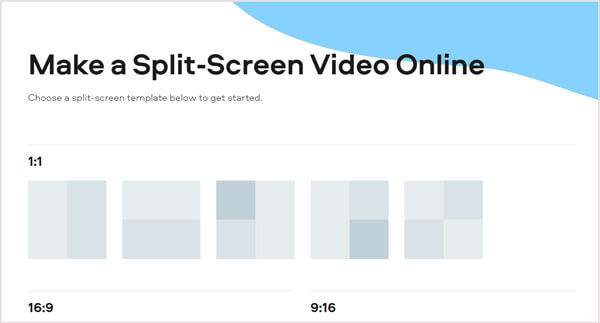
Lépés 2. Ha két videót szeretne egymás mellé ingyen online választani, választhatja az első vagy a második sablont. Akkor kattinthat Fájl feltöltése gombot a videoklipek egyesével történő feltöltéséhez. Számos népszerű videoformátum támogatott. De egy kis időbe telik a feltöltési folyamat befejezése.
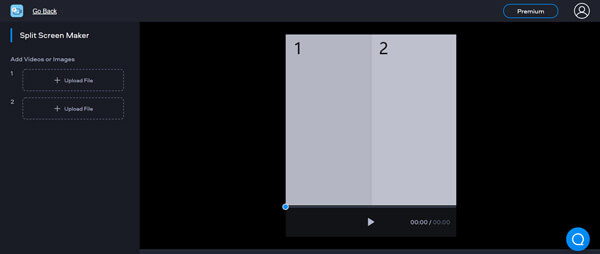
Lépés 3. A feltöltés után eldöntheti, hogy elnémítja-e a hangot vagy sem. Ez az ingyenes osztott képernyős eszköz nem teszi lehetővé új háttérzene hozzáadását. Ezenkívül nem kínál semmilyen szerkesztési funkciót az Ön számára. Kattintson Eredmény exportálása hogy elkezdjen két videót egymás mellé helyezni.
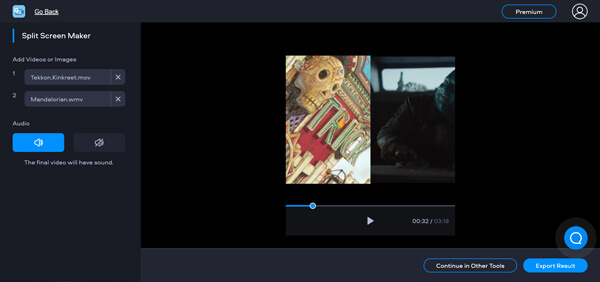
Lépés 4. 2 lehetőséget kínál a dupla képernyős videó exportálására. Választhatsz Frissítsen a vízjel eltávolítására, vagy töltse le a vízjel segítségével.
4 rész. GYIK arról, hogyan tegyünk két videót egymás mellé
-
Hogyan rakhatom egymás mellé a TikTok videókat?
A TikTok alkalmazás osztott funkciót kínál a videók egymás mellé helyezéséhez. Megnyithatja a TikTok alkalmazást, és megérintheti a képernyő alsó részén található + ikont egy videó kiválasztásához és betöltéséhez. Amikor belép a szerkesztőfelületre, megérintheti az Effect elemet, és kiválaszthatja a Split funkciót a munka elvégzéséhez.
-
Milyen alkalmazás kombinálhatja a képeket és a videókat?
Számos videoszerkesztő segíthet a fotók és videók kombinálásában. Használhatja az ajánlottat Video Converter Ultimate vagy online eszközök, mint például a Video Merger, a Photo and Video Collage Online és még sok más ehhez.
-
Létezik olyan alkalmazás, amely két képet egyesít?
Ha két vagy több képet össze kíván egyesíteni, akkor a professzionális képszerkesztő eszközre, a Photoshopra támaszkodhat. Emellett az App Store és a Google Play Store számos alkalmazásával könnyedén kombinálhat két fényképet.
Csomagolta
Hogyan lehet két videót egymás mellé tenni? Itt, ebben a bejegyzésben, 3 hatékony megoldást kaphat két videó együttes elhelyezésére és egyidejű lejátszására. Ha megosztott képernyős vagy kettős képernyős videót szeretne létrehozni, akkor támaszkodhat rájuk.

